WordPressをインストールしてみたものの最初は何から手をつけてよいか戸惑ってしまいますよね?
インストールしたてのWordPressに記事を投稿する前に、最低限やっておいた方が良い設定を紹介します。
この作業をすることによって、ある程度見た目が整ったまだ記事がなにもない状態のブログの土台を作ることができます。
最初にやる設定(作業)リスト
最初にやる設定(作業)リストです。
- サンプル記事を削除する
- Cocoon(コクーン)をインストールして有効化する
- お問い合わせフォームを作成する
- プライバシーポリシー・免責事項ページを作成する
- 簡易プルフィールを設置する
以下からこれらの作業を順に説明します。
サンプル記事を削除する
WordPressをインストールすると「サンプル記事」が公開状態となっています。
自分のブログにアクセスすると下のようなサンプル記事が表示されています。
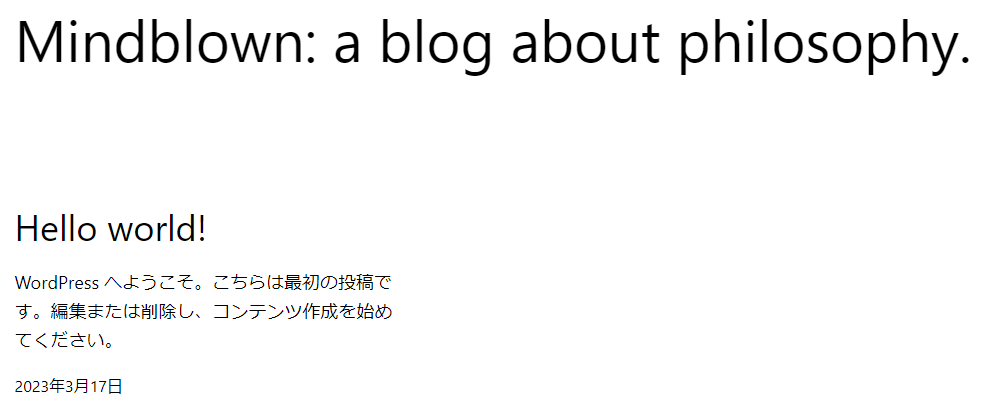
まずこのサンプル記事を削除します。
▼WordPressの管理画面にログインします。
管理画面のURLは「http://自分のドメイン/wp-admin」または、「https://自分のドメイン/wp-admin」です。
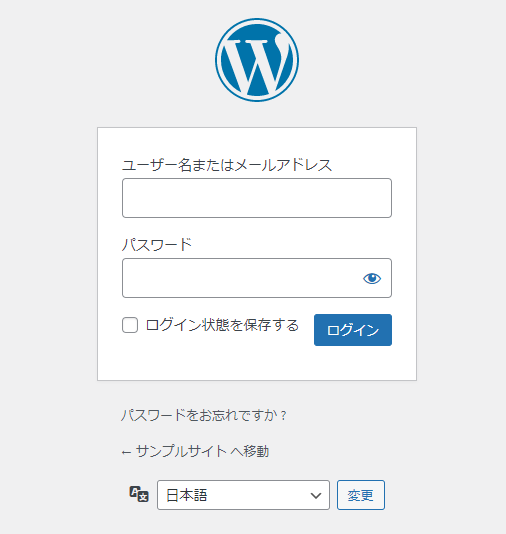
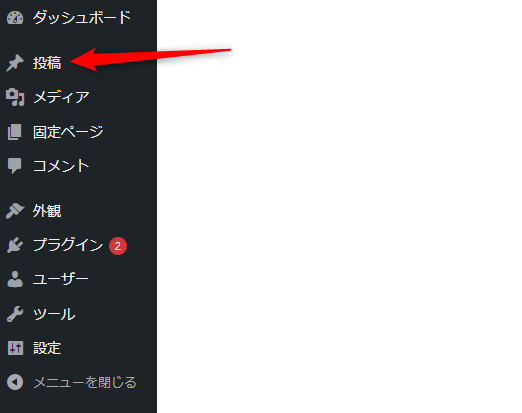
▼投稿一覧に表示されているサンプル記事「Hello world!」のところにマウスを重ねると表示される「ゴミ箱へ移動」をクリックします。
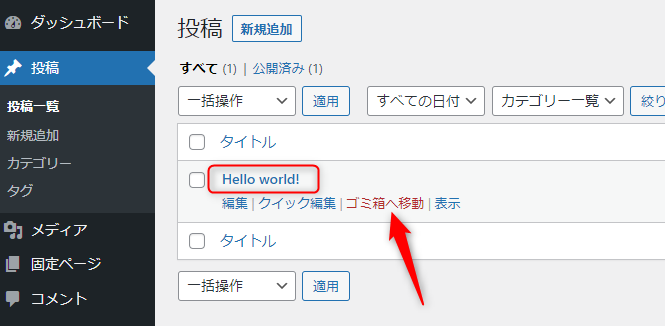
▼投稿記事一覧にサンプル記事「Hello world!」がなくなっていることを確認します。
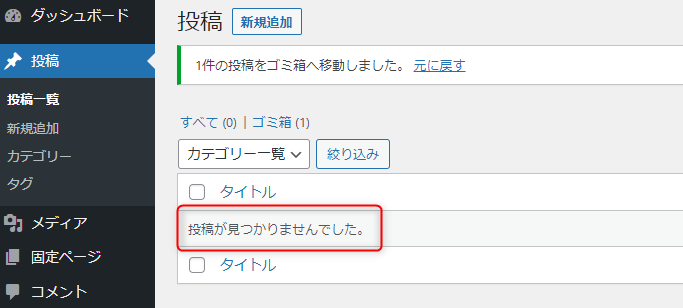
次に、サンプル固定ページも削除します。
▼「固定ページ」をクリックします。
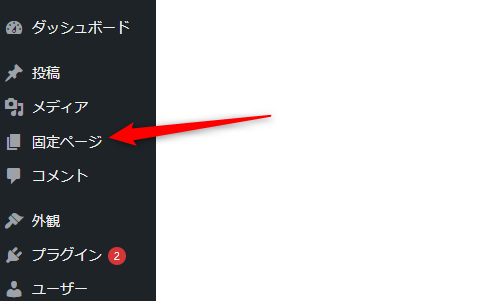
▼「サンプルページ」と「プライバシーポリシー」という2つのサンプルページがあります。
それぞれのタイトル部分にマウスを重ねて表示される「ゴミ箱へ移動」をクリックします。
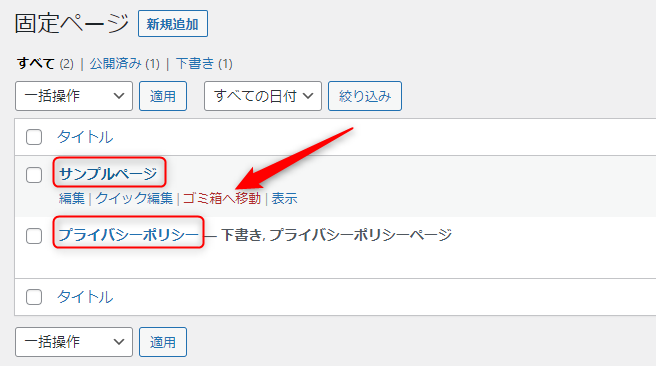
▼固定ページ一覧に「サンプルページ」を「プライバシーポリシー」がなくなっていることを確認します。
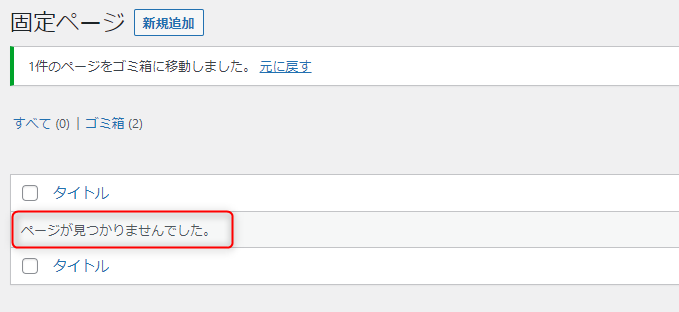
以上で、サンプル記事の削除が完了しました。これで余計な記事の無いブログになりました。
Cocoon(コクーン)をインストールして有効化する
次に、WordPressのテーマをインストールして有効化します。
テーマとはブログの外観(見た目)などを変更するために使用するものです。
インストールするテーマは無料で多機能の「Cocoon(コクーン)」です。
Cocoonはブログの外観をきれいに整えてくれるのはもちろん、記事を編集するのに便利な機能がたくさん組み込まれているテーマです。
Cocoonを使うことによって記事編集がかなり楽になるので、早いうちに有効化してCocoonの操作に慣れることをおすすめします。
具体的はインストール方法について、ここに書くと長くなるので下の記事を参考にしてください。
お問い合わせフォームを作成する
お問い合わせフォームは、ブログの連絡窓口のようなものです。
お問い合わせがあった際、WordPressに登録してあるメールアドレス(自分のメールアドレス)に問い合わせ内容が届きます。
設置は必須ではありませんが、設置しておくとブログを読んでくれた人とコミュニケーションが取れたりします。(私の場合、1年に1回連絡あるかどうかという程度ですが。。。)
ビジネス用途の場合は必須でしょう。
お問い合わせフォームの設置については、以下の記事を参考にしてください。
プライバシーポリシー・免責事項ページを作成する
プライバシーポリシーは収集した個人情報の取り扱いについての文書です。
ブログで個人情報を収集なんてするの?って感じですが、記事に対してのコメントやお問い合わせなどで「氏名」や返信用の「メールアドレス」を収集する場合があります。(メールアドレスを入力してもらわないと問い合わせに対して返信のしようがない)
そうした場合に「収集した個人情報を悪用しません」のような案内を掲載する必要があります。(掲載だけではなく実際にその内容を守る必要があります。)
免責事項とは簡単に言うと運営者側に不測の事態が生じたときに責任を免れる事項です。
記事によってはその内容に間違いがあるかもしれませんし、内容が古くなって現在と状況が変わってしまっているかもしれません。
そういったことがあるということを免責事項として掲載しておきます。
プライバシーポリシー・免責事項の作成方法は以下の記事を参考にしてください。
簡易プロフィールを設置する
著者の「ニックネーム」と簡単な(数行の)自己紹介文程度の簡単なプロフィールです。
プロフィールの設置は必須ではありませんが、ブログを読んでくれた人に親近感をあたえたり、記事に対しての権威性を高めたりすることにつながります。
また、ブログの見た目も整うので、できれば設置したほうが良いと思います。
簡易プロフィールの設置については、下の記事を参考にしてみてください。
まとめ
インストールしたてのWordPressに記事を投稿する前に、最低限やっておいた方が良い設定を紹介しました。
- サンプル記事を削除する
- Cocoon(コクーン)をインストールして有効化する
- お問い合わせフォームを作成する
- プライバシーポリシー・免責事項ページを作成する
- 簡易プルフィールを設置する
一番上の「サンプル記事を削除」するはともかく、他の項目を実施するとブログの見た目や最低限必要なページ、機能がそろいます。
後は、記事の作成に集中できるかと思います。






コメント